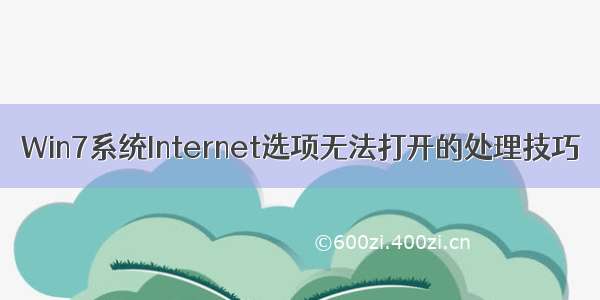今天遇到一个问题点击任务栏的网络图标出来的网络与Internet设置 居然没有反应打不开 这里我说一下修复方法
工具/原料
win10
方法/步骤
1·首先按着键盘的win+r按键打开运行界面 在运行界面输入regedit 在点击确定
2· 输入 下面路径 到注册表搜索栏 在按键盘的回车
计算机\HKEY_CURRENT_USER\Software\Microsoft\Windows\CurrentVersion\Internet Settings\Connections
3·点击Connections文件夹 右击删除
4·在打开按着键盘win+r打开运行界面输入 cmd 点击确定
5·在命令提示符里面 输入这个命令在按回车
6·重置完成以后在 重新启动一下电脑
win10系统网络与Internet设置无法打开如何解决
有win10系统用户发现右下角网络图标显示无网络连接,但是其实是能上网的,然后打开通知中心发现网络与Internet设置无法打开,遇到这样的问题该怎么处理呢,现在为大家分享一下win10系统网络与Internet设置无法打开的具体解决步骤。
推荐:win10系统下载
1、首先按下【Win + R】组合键打开运行,输入regedit点击确定打开注册表;
2、在注册表左侧依次展开:HKEY_CURRENT_USER \ SOFTWARE \ Microsoft \ Windows \ CurrentVersion \ Internet Settings \ Connections;
3、将“Connections”项删除,注销一下Win10系统即可正常使用!
4、按下【windows + x】组合键打开超级菜单,点击【命令提示符(管理员)】,在命令提示符框中输入:netsh winsock reset 按下回车键执行命令,修复后按提示重启电脑就可以解决本文中所提到的故障问题。
上述就是win10系统网络与Internet设置无法打开的详细解决步骤,大家可以按照上面的方法来解决吧。